Puede intentar deshabilitar los complementos o reparar MS Office
- Los usuarios han informado que enfrentan Outlook's Este no es un nombre de archivo válido Error al responder a un correo electrónico.
- Esto se puede resolver reinstalando Microsoft Office, o puede crear un nuevo perfil para solucionar el problema.
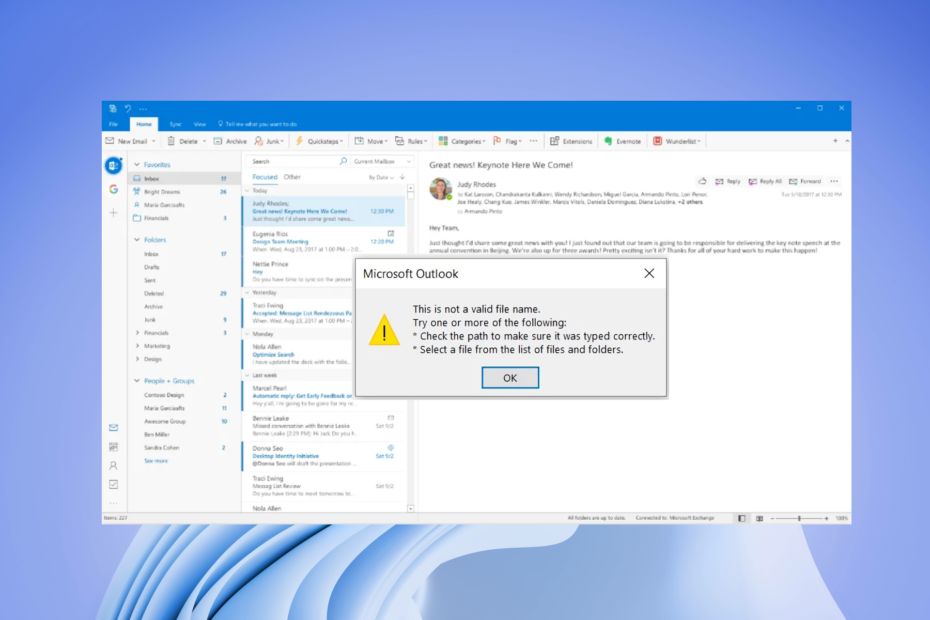
XINSTALAR HACIENDO CLIC EN EL ARCHIVO DE DESCARGA
- Descarga Fortect e instálalo en tu computadora
- Inicie el proceso de escaneo de la herramienta. para buscar archivos corruptos que son la fuente de su problema.
- Haga clic derecho en Iniciar reparación para que la herramienta pueda iniciar el algoritmo de fijación.
- Fortect ha sido descargado por 0 lectores este mes.
Microsoft Outlook es utilizado por profesionales y empresas, gracias a la facilidad de uso que ofrece. Sin embargo, los usuarios se han enfrentado a la Este no es un nombre de archivo válido error en Outlook al enviar correos electrónicos últimamente. Un similar este no es un error de nombre de archivo válido se experimenta al usar OneDrive, que puede resolver consultando nuestra guía.
En particular, este error también podría aparecer cuando intenta guardar un archivo o incluso reenviar/responder un correo electrónico. Si también estás experimentando Este no es un nombre de archivo válido error en Outlook y está buscando soluciones, entonces está en el lugar correcto.
¿Por qué recibo el error Este no es un nombre de archivo válido en Outlook?
Hablando de Este no es un nombre de archivo válido error en Outlook, el mensaje de error completo dice:
Este no es un nombre de archivo válido.
Pruebe uno o más de los siguientes:
*Compruebe la ruta para asegurarse de que se haya escrito correctamente.
*Seleccione un archivo de la lista de archivos y carpetas.
Aquí hay algunas razones que podrían desencadenar la Este no es un nombre de archivo válido error en Outlook:
- Una falla temporal en Outlook: Ciertos errores también pueden ser un resultado de una falla temporal y pequeña.
- Presencia de caracteres especiales en el correo electrónico: si tiene caracteres especiales utilizados en el correo electrónico, se enfrentará a este error.
- Enlaces ocultos o rotos: Si hay enlaces ocultos o rotos en el correo electrónico, también encontrará Este no es un nombre de archivo válido error en Outlook.
- Los complementos están en conflicto con Outlook: Los complementos, además de ampliar las funciones de un programa, también pueden interferir con su buen funcionamiento de eso
- Problemas con el archivo PST: Si hay algún problema con la ruta del archivo PST, también se enfrentará a este error.
Echemos un vistazo a cómo puede resolver el problema de su parte.
¿Cómo puedo solucionar este error de nombre de archivo no válido en MS Outlook?
Aquí hay algunas cosas que le sugerimos que aplique antes de continuar con los métodos avanzados de solución de problemas:
- Reinicie su PC, ya que este error podría aparecer debido a una falla temporal o tal vez el programa no pudo cargar todos los archivos correctamente.
- Elimine cualquier carácter especial en el correo electrónico y asegúrese de que solo se usen letras y números en el correo electrónico.
- Además, elimine los enlaces ocultos o rotos en el correo electrónico, ya que esto también podría desencadenar el Este no es un nombre de archivo válido error en perspectiva.
1. Deshabilitar complementos en Outlook
- Prensa Ganar + R para abrir el Correr diálogo.
- Tipo Outlook.exe/Seguro y golpear DE ACUERDO.

- Haga clic en Archivo.

- Seleccionar Opciones.

- Haga clic en Complementos.
- Clickea en el Ir botón.

-
Desmarcar todo los complementos y haga clic en DE ACUERDO.

- Reanudar Panorama.
Algunos complementos pueden estar interfiriendo con la funcionalidad de Microsoft Outlook causando así el Este no es un nombre de archivo válido error en perspectiva. Simplemente cargue Outlook en modo seguro y deshabilite todos los complementos. Vuelva a iniciar el programa y compruebe si esto soluciona el problema o no.
2. Crear un nuevo perfil de Outlook
- Abre el Comenzar menú.
- Abre el Panel de control.
- Selecciona el Ver tipo como Iconos grandes.
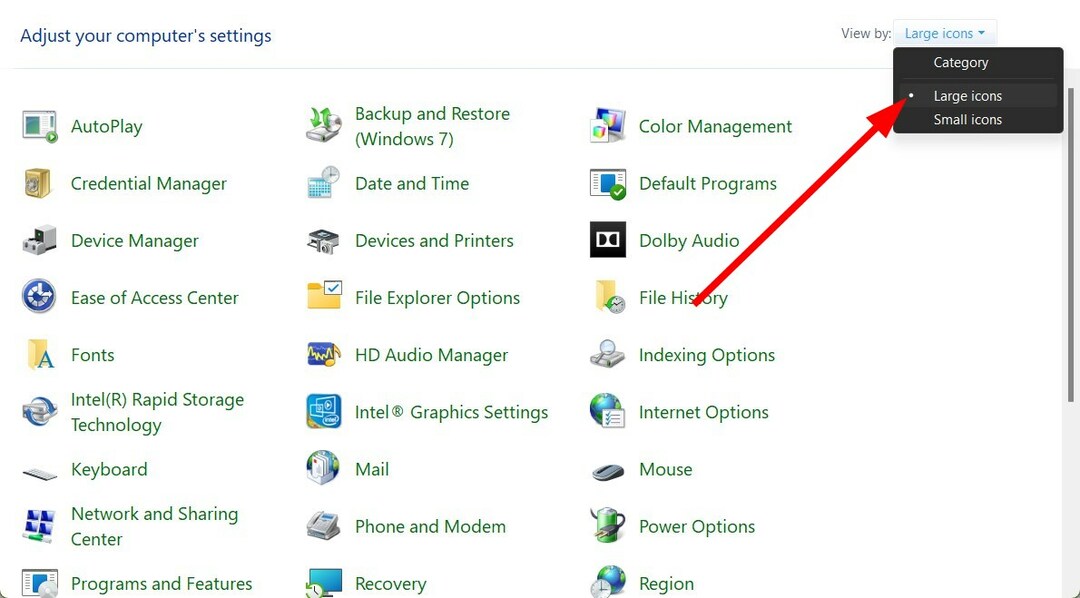
- Clickea en el Correo opción.

- Seleccionar Mostrar perfiles.
- Haga clic en panorama y golpea el Eliminar botón.
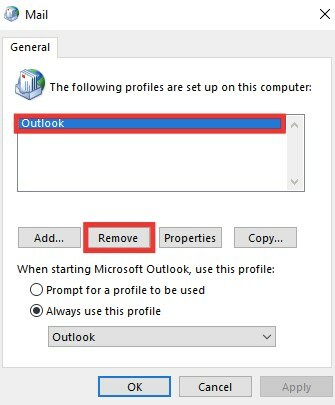
- Hacer clic Sí en el mensaje que aparece.
- Golpea el Agregar botón.

- Introducir el Credenciales de Outlook y siga las instrucciones en pantalla.
- Reanudar la aplicación Outlook.
Consejo de experto:
PATROCINADO
Algunos problemas de la PC son difíciles de abordar, especialmente cuando se trata de archivos y repositorios del sistema perdidos o dañados de su Windows.
Asegúrese de usar una herramienta dedicada, como Fortalecer, que escaneará y reemplazará sus archivos rotos con sus versiones nuevas de su repositorio.
Hay posibilidades de que su perfil de Outlook esté dañado y muestre el error debido a eso. La manera fácil de resolver esto es eliminar el perfil existente y volver a agregar el perfil y verificar si esto soluciona el problema o no.
- Calendario de Outlook que no permite ediciones: 3 formas de solucionarlo
- ¿El calendario de Outlook no muestra los días festivos? Aquí está cómo solucionarlo
- Cómo arreglar Outlook no pudo crear el archivo de trabajo
- ¿El calendario de Outlook no se sincroniza? Esto es lo que puede hacer
3. Modificar Outlook con el Editor del Registro
- Abre el Comenzar menú.
- Tipo Registro y abre el Editor de registro.
- Navegue a la siguiente ruta y presione Ingresar.
HKEY_CURRENT_USER\Software\Microsoft\Windows\CurrentVersion\Explorer\User Shell Folders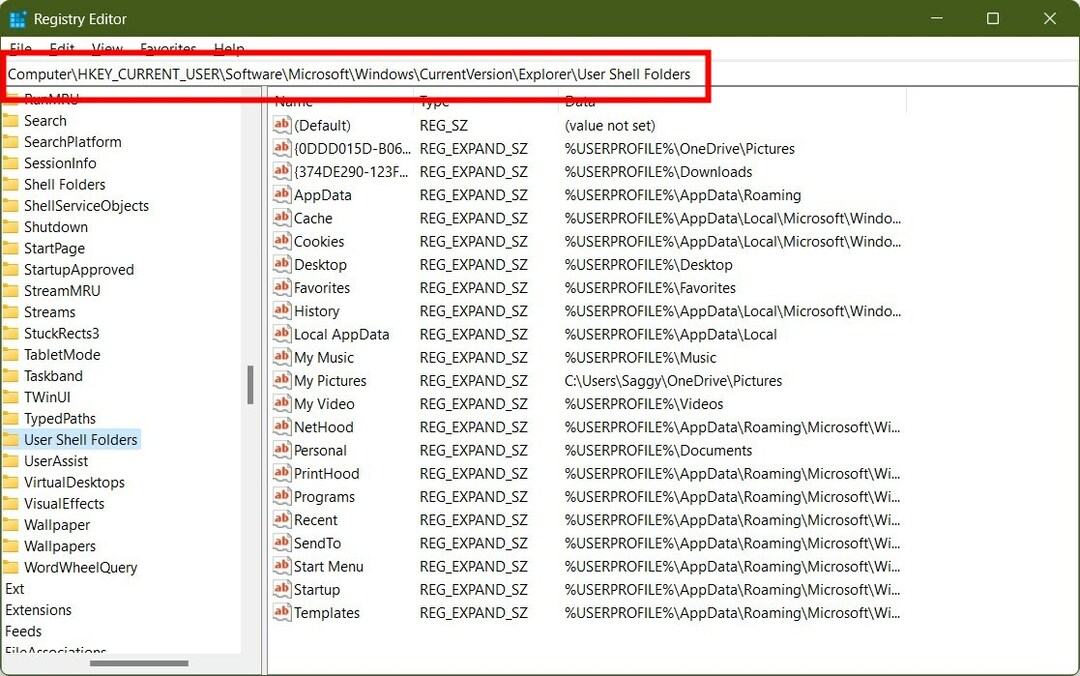
- Haga doble clic en el Personal entrada.

- En el Datos de valor Tipo de campo %PERFIL DE USUARIO%\Documentos y presiona DE ACUERDO.
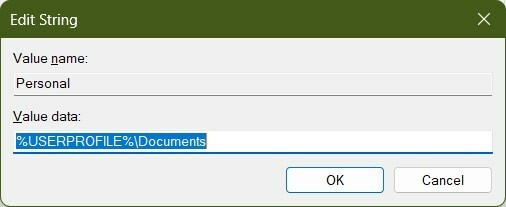
- Cerca Editor de registro.
- Relanzar Panorama.
Para algunos usuarios, este problema se resolvió cuando cambiaron los datos del valor al comando mencionado anteriormente. Descubrieron que el Campo de valor para MS Outlook estaba vacío o cambiado, lo que estaba causando el problema.
4. Usar el Asistente de soporte y recuperación de Microsoft
- Visita este sitio web y descargar el Asistente de soporte y recuperación de Microsoft.
- Correr el archivo EXE e instalarlo en su PC.
-
Aceptar en los términos de privacidad.
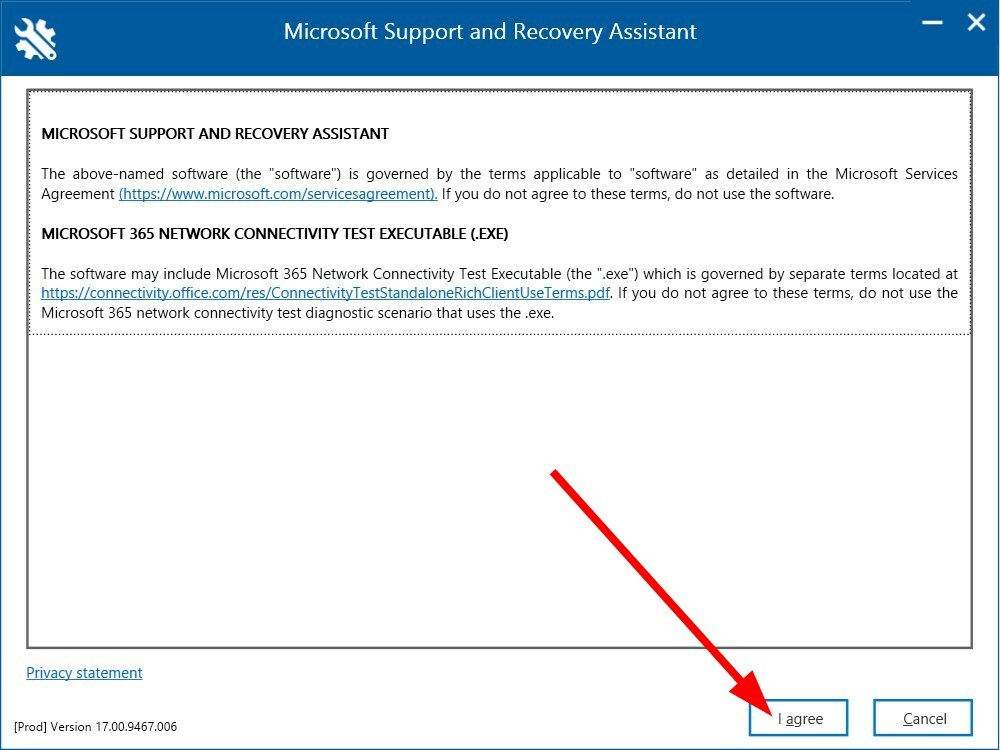
- Acceso con tu cuenta Microsoft.
- Seleccionar panorama de la lista de aplicaciones y haga clic en Próximo.

- Haga clic en Otros problemas y seleccione Próximo.
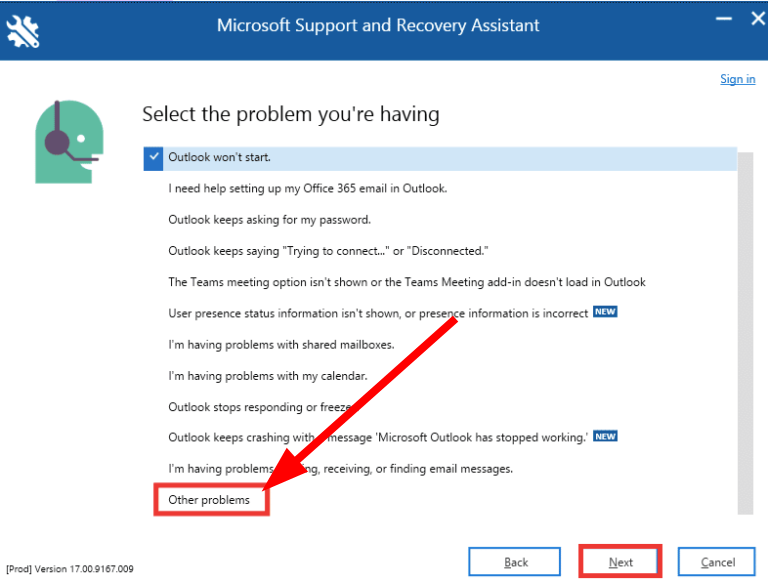
- Haga clic en Sí y luego Próximo.
- Siga las indicaciones en pantalla y aplique la solución sugerida para resolver el problema.
Microsoft tiene una herramienta de solución de problemas que lo ayudará a resolver los errores asociados con los programas de Microsoft Office. Todo lo que necesita hacer es instalarlo en su PC y seguir los pasos mencionados anteriormente para resolver el error.
5. Reparar Microsoft Office
- Abre el Comenzar menú.
- Abierto Panel de control.
- Seleccionar Programas y características.

- Haga clic derecho en oficina de microsoft y seleccione Cambiar.
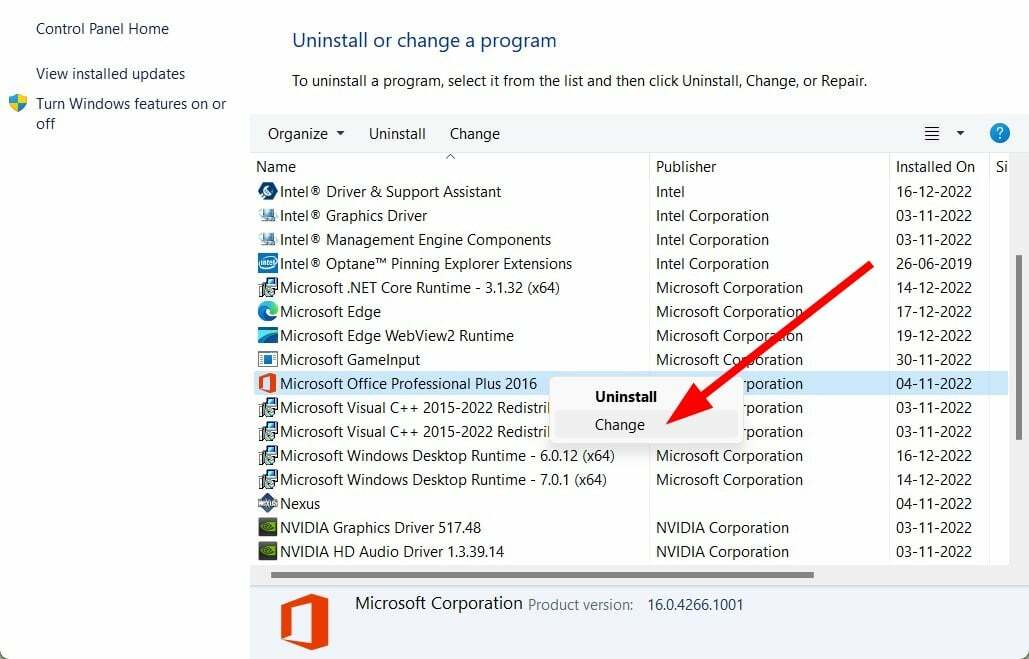
- Selecciona el Reparar opción y haga clic en Continuar.

- Comenzará el proceso de reparación de Microsoft Office.
Puede optar por el proceso de reparación antes de continuar con la reinstalación del programa Microsoft Office. Esto ha ayudado a los usuarios a solucionar el problema y evitar la molestia de volver a instalar el programa.
Tenemos una guía sobre cómo usar el Asistente de programación de Outlook en su PC, lo que podría ser útil en muchos escenarios de casos de uso.
Si está buscando una guía sobre cómo puede usar varias cuentas en MS Outlook, luego consulte nuestra guía dedicada.
Microsoft Outlook también viene con un función de reproducción automática que respondería en su nombre a los correos electrónicos que llegan a su bandeja de entrada. Si estás experimentando Outlook sigue pidiendo una contraseña problema, le sugerimos que consulte la guía y resuelva el problema.
Háganos saber en los comentarios a continuación, cuál de las soluciones anteriores lo ayudó a resolver el Este no es un nombre de archivo válido error en Outlook.
¿Sigues experimentando problemas?
PATROCINADO
Si las sugerencias anteriores no han resuelto su problema, su computadora puede experimentar problemas de Windows más graves. Sugerimos elegir una solución todo en uno como Fortalecer para solucionar problemas de manera eficiente. Después de la instalación, simplemente haga clic en el Ver y arreglar botón y luego presione Iniciar reparación.

![Error de Outlook: demasiados mensajes enviados [FULL FIX]](/f/c1c8accda042b4cfda7cd24783b7d629.jpg?width=300&height=460)
